- プログラムを作ったけど実行結果を受け取る相手がいない
- 開発者プログラムへのユーザーの追加方法がわからない
といったことはないでしょうか?
この記事では開発者プログラムへのユーザーの追加方法をどこよりもわかりやすく説明します。
なお方法としては
- Microsoft Officeホーム画面の「管理」にてユーザーの管理を選択する
- 好きなユーザー名をつけたうえで二段階認証する
だけです。
今回も図を多く入れていますので安心して勉強していってください。
今回の記事は前回の記事の続きです。もしまだ開発者プログラムを入れていなかったらこちらをご覧ください。
開発者プログラムへのユーザーの追加
1 Microsoft Officeホーム(開発者プラン)にアクセスする。サインインを要求されたら新規登録した際の情報を入力する
2 「管理」ボタンをクリックする
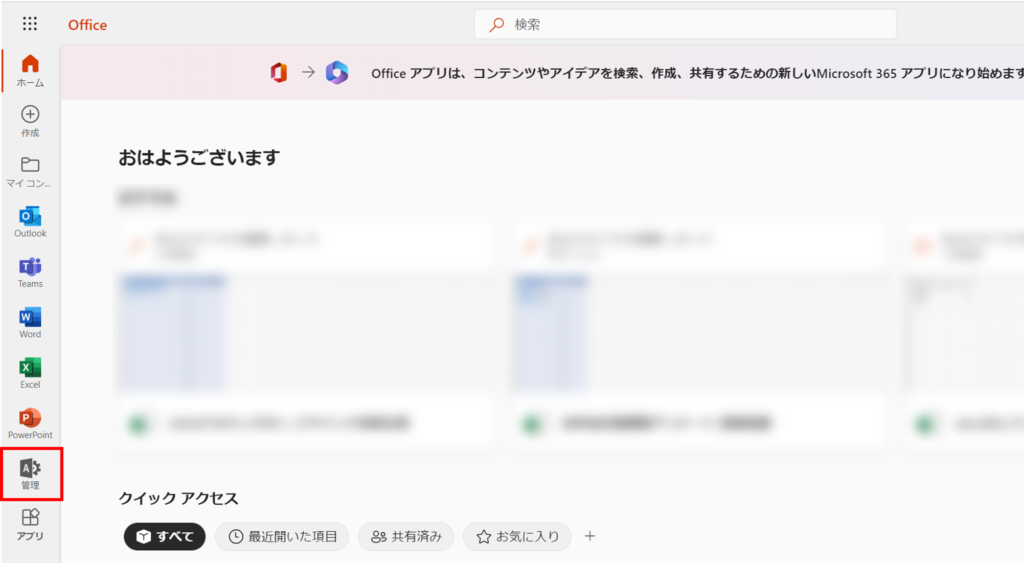
3 「ユーザーの管理」をクリックする
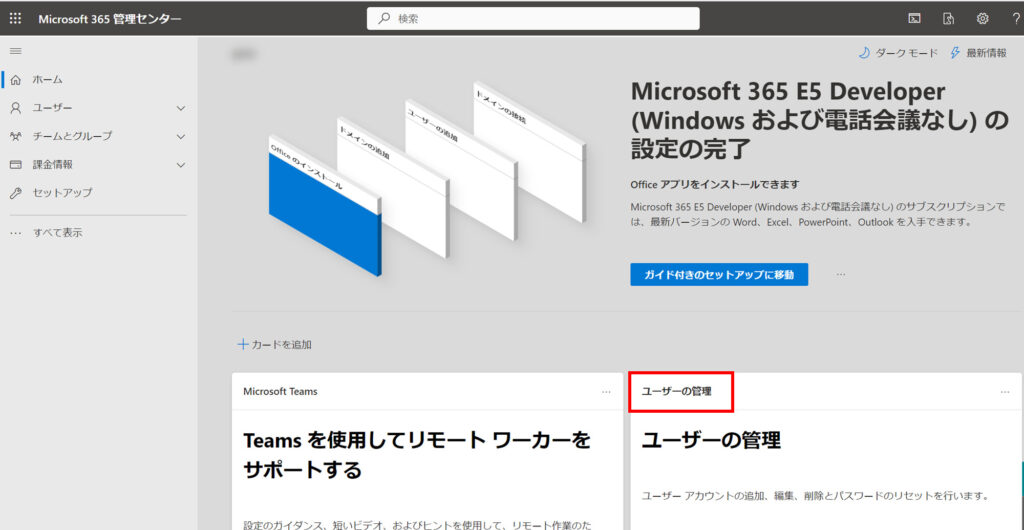
4 「ユーザーの追加」をクリックする
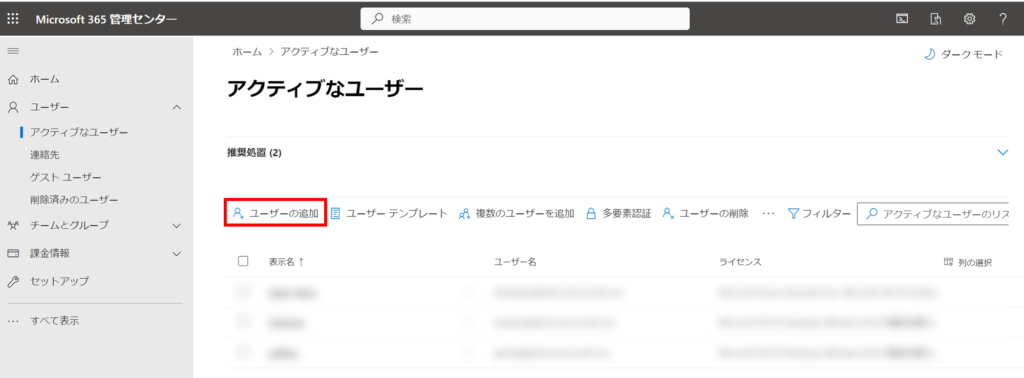
5 「姓」「名」「表示名」「ユーザー名」を入力する(ここでは「姓」「表示名」「ユーザー名」をredとしました)
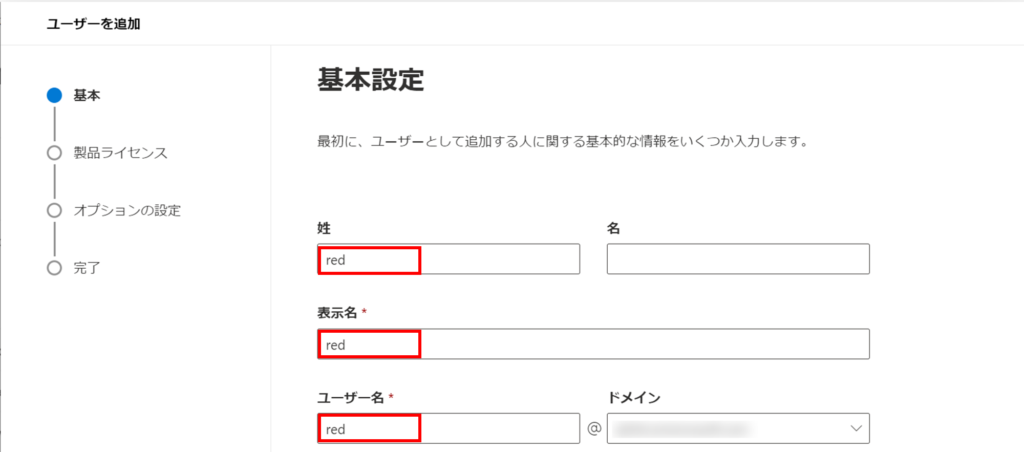
6 「パスワードを自動作成する」「初回サインイン時にこのユーザーにパスワードの変更を要求する」のチェックを外したうえで、パスワードを入力する。「次へ」をクリックする
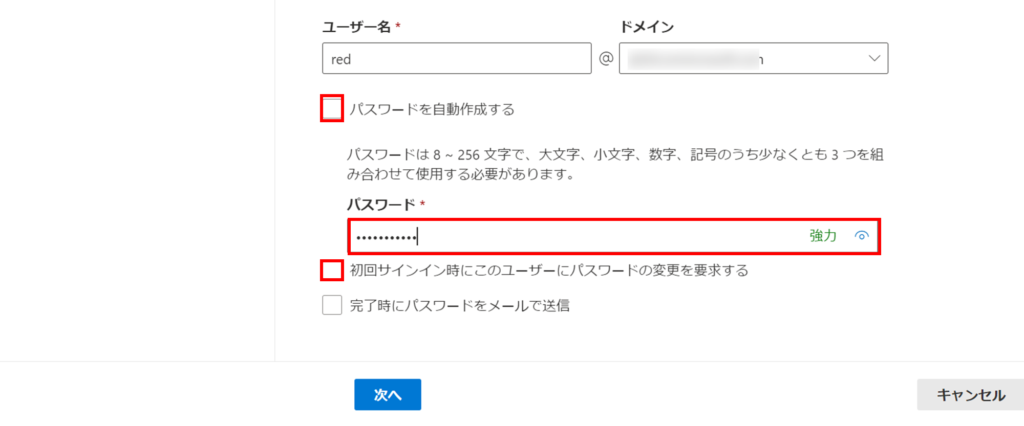
7 「Microsoft 365 E5 Developer(Windows および電話会議なし)」「Microsoft Power Automate Free」にチェックを入れ、「次へ」をクリックする
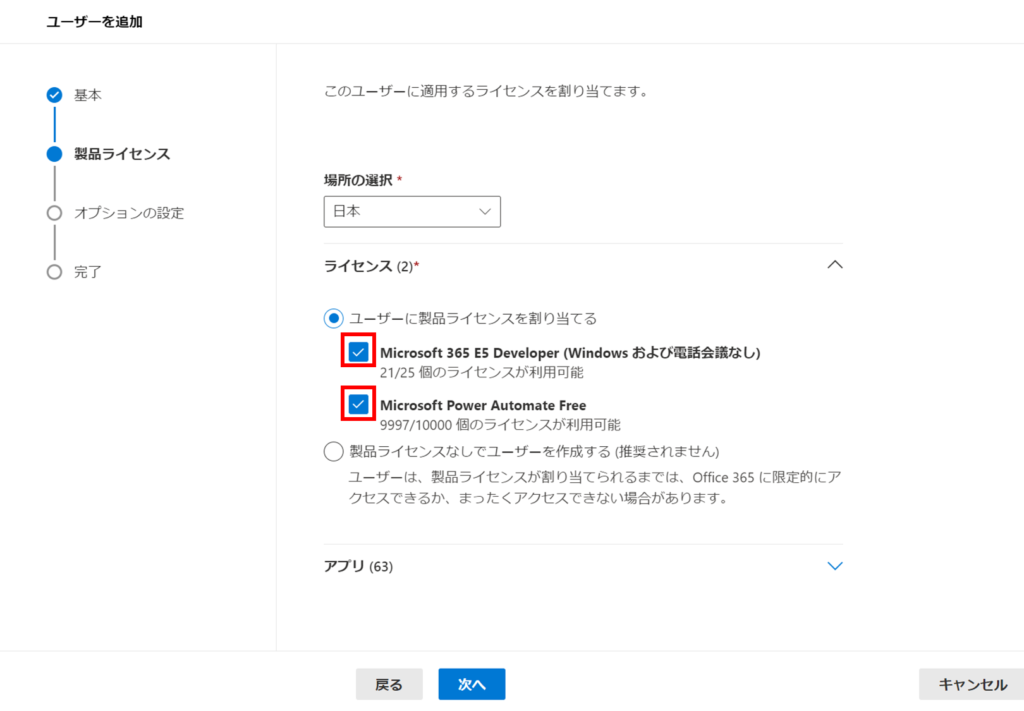
8 「次へ」をクリックする(新規ユーザーに対しても管理者権限を持たせたいなら設定ください)
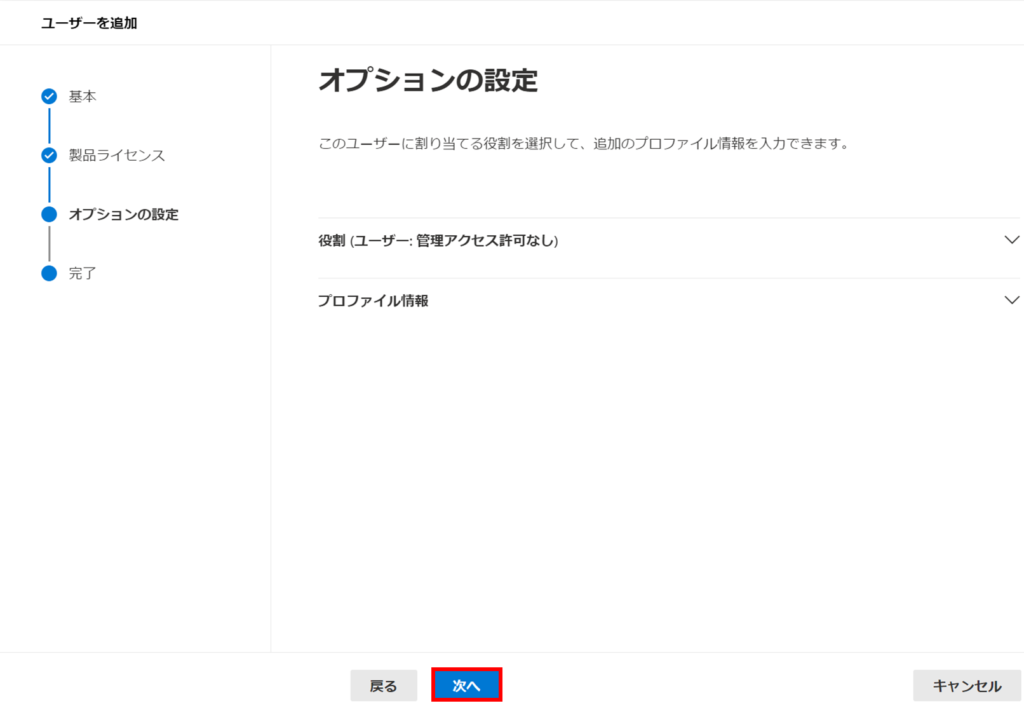
9 「追加の完了」をクリックする
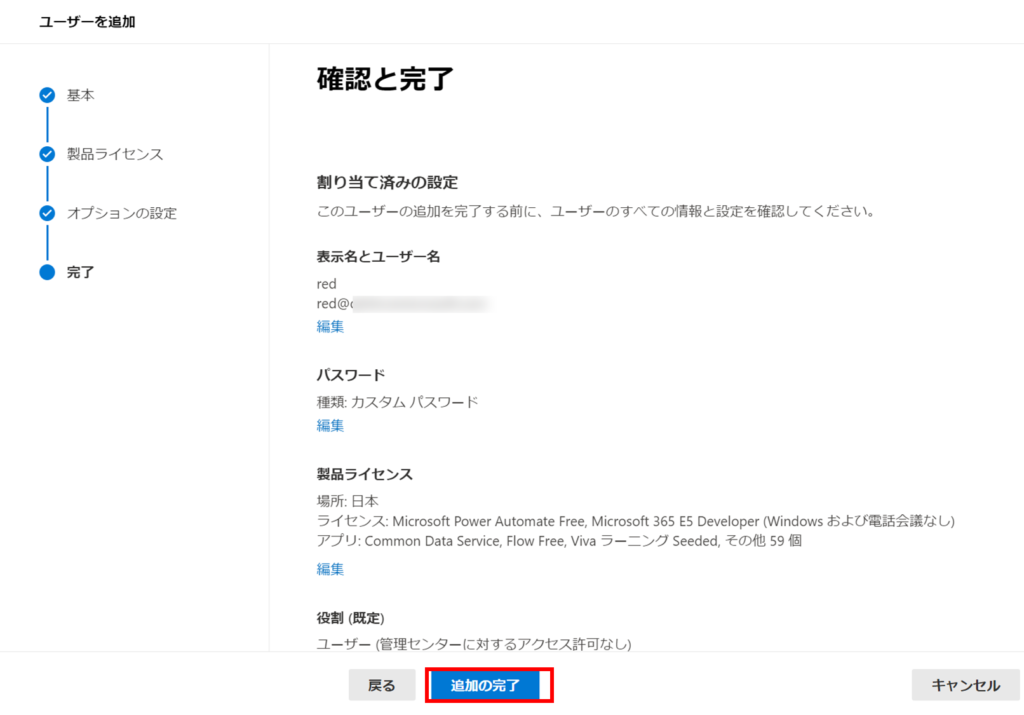
10 「(ユーザー名)がアクティブなユーザーに追加されました」の画面で「閉じる」をクリックする
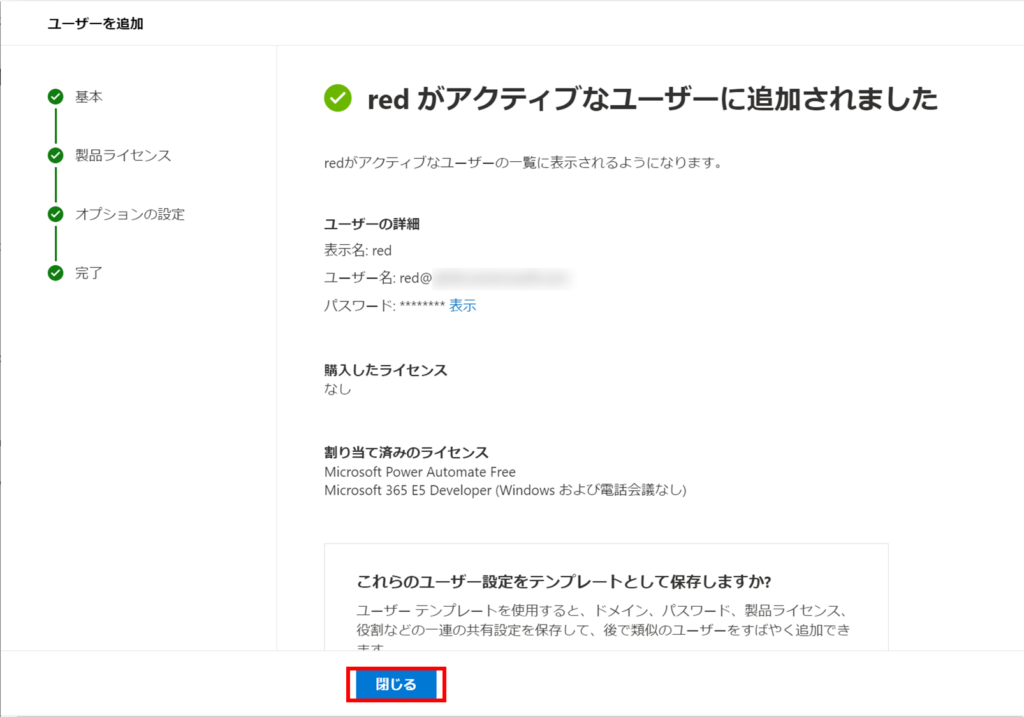
以下の様にユーザーが追加されていればOKです。
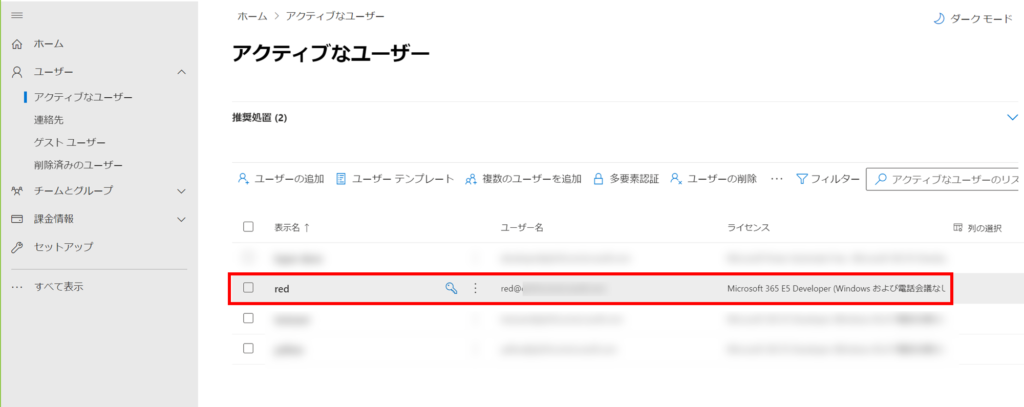
Microsoft Authenticatorによる2段階認証でのサインイン
1 右上のユーザーアイコンをクリックし「別のアカウントでサインインする」をクリックする
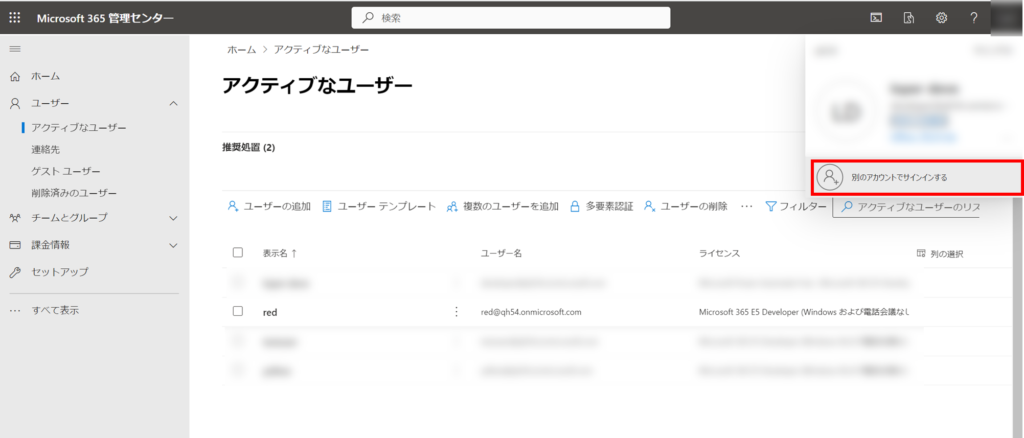
2 「別のアカウントを使用する」をクリックする
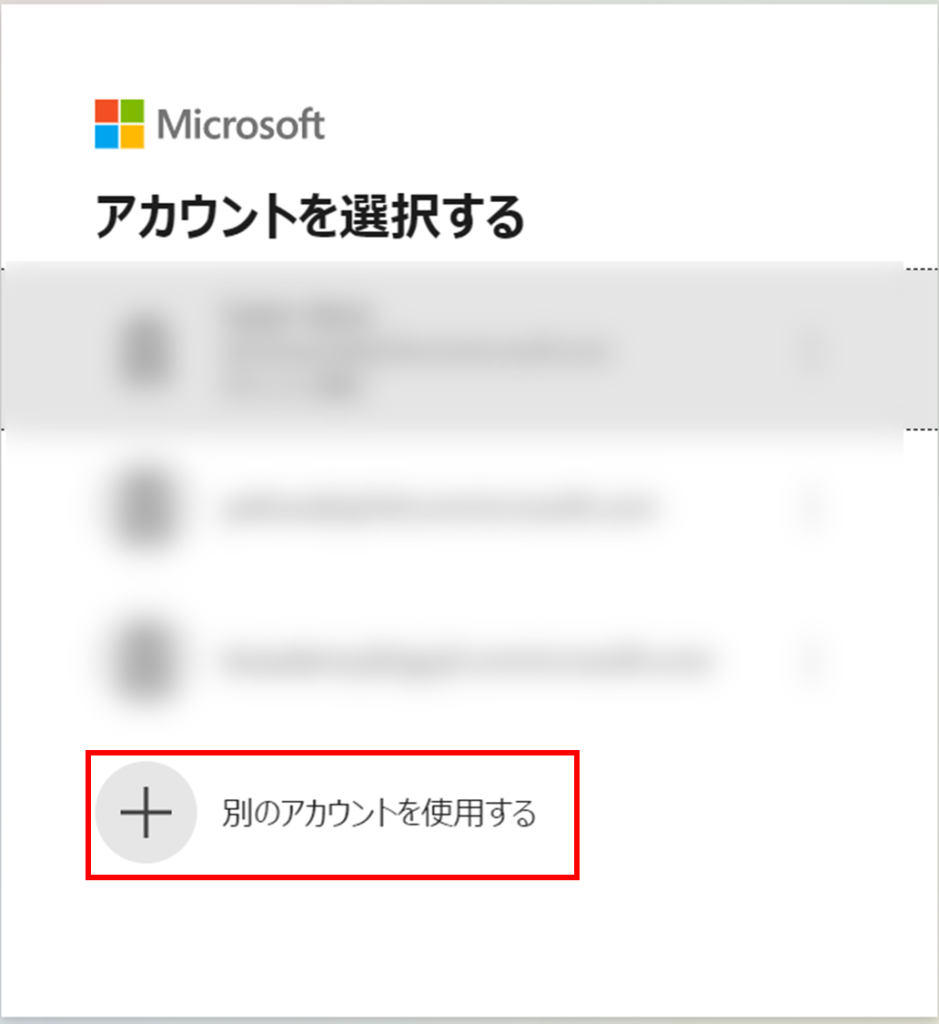
3 サインイン画面でアドレスを入力し、「次へ」をクリックする
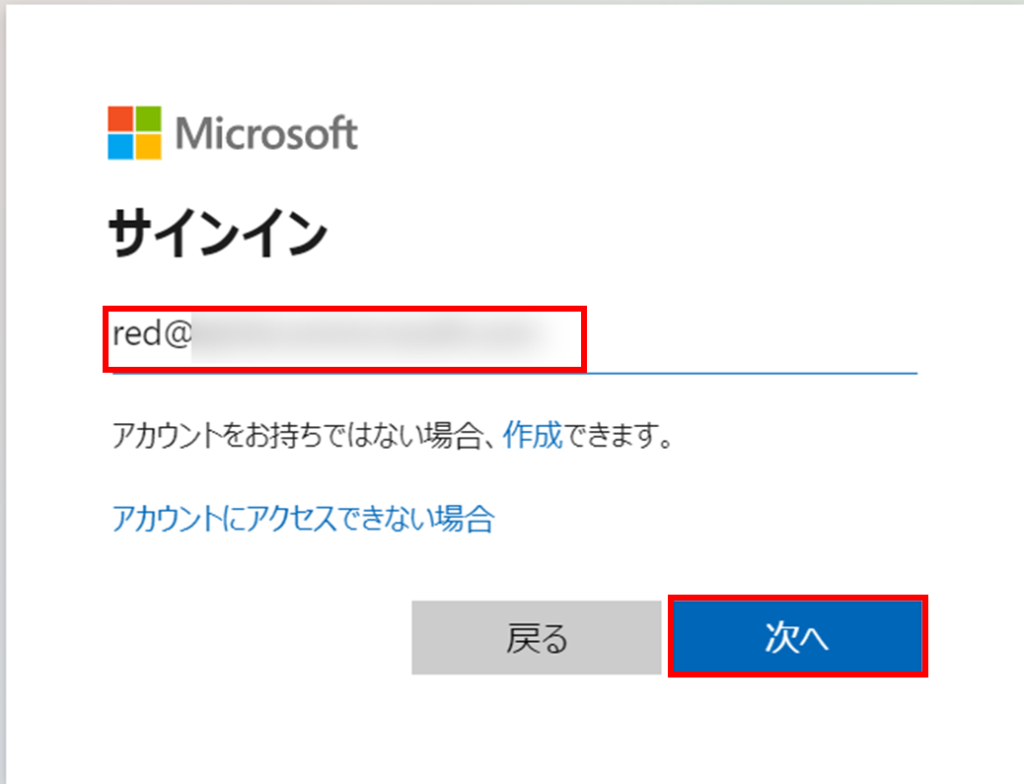
4 パスワードの入力を求められるので、先ほど設定したパスワードを入力し、「サインイン」をクリックする
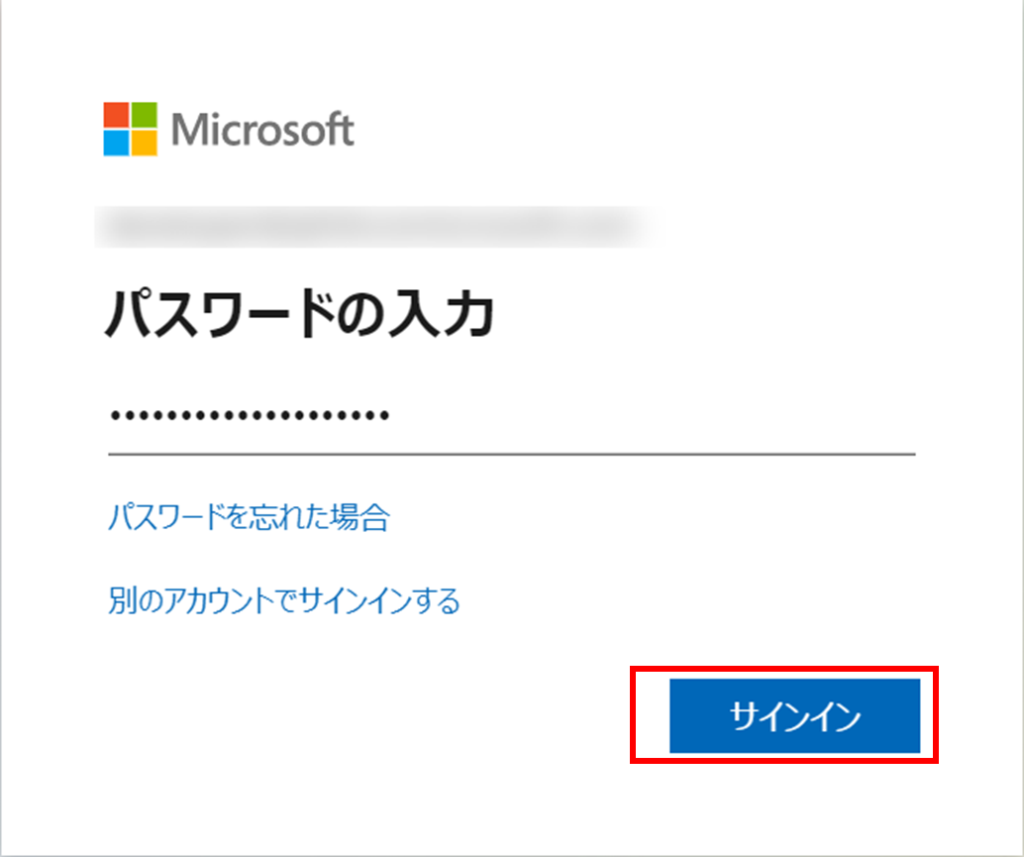
5 「次へ」をクリックする
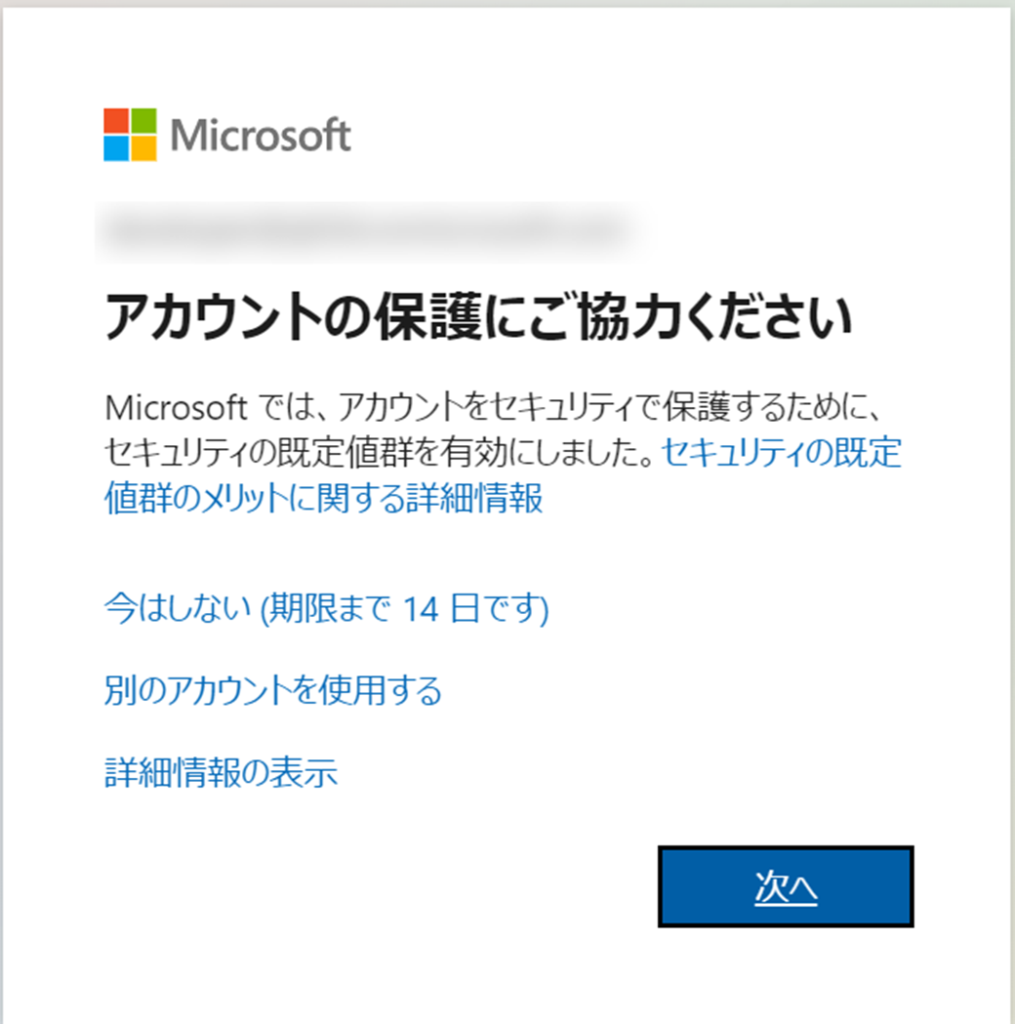
以降はスマホも必要になります。必要に応じて並列で表示します。
6 パソコン画面はアカウントのセキュリティ保護画面になるので、スマホに「Microsoft Authenticator」を立ち上げる(新規作成時にインストールしているものでよいです)。
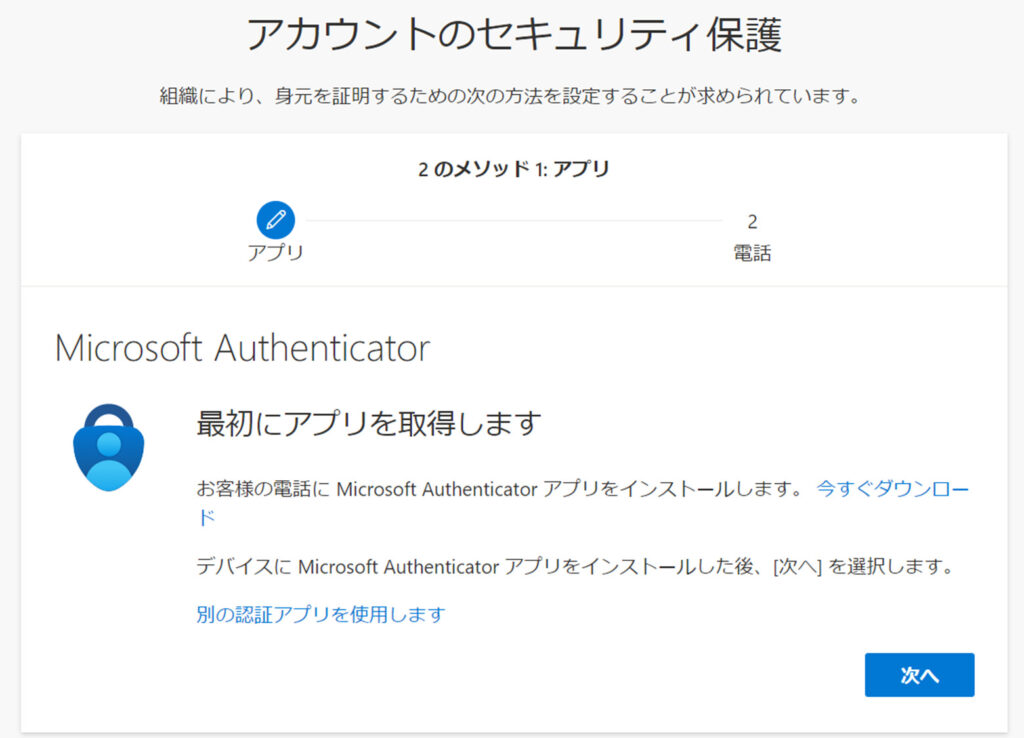
7 スマホ画面にてAuthenticatorの右上の「+」をクリックする
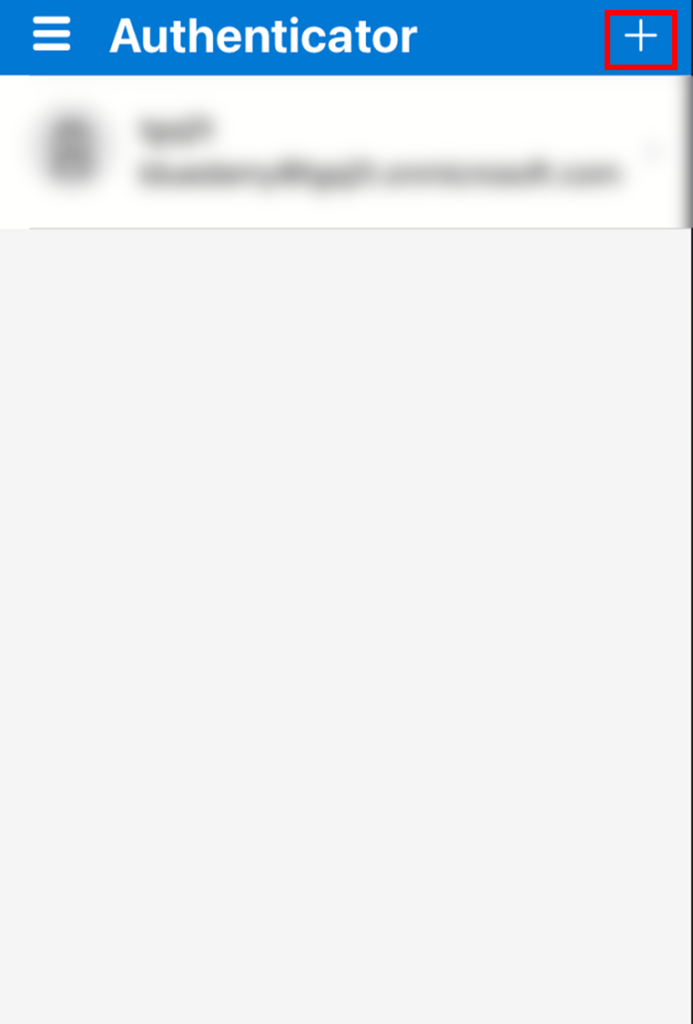
8 アカウントを追加で「職場または学校のアカウント」を選択する
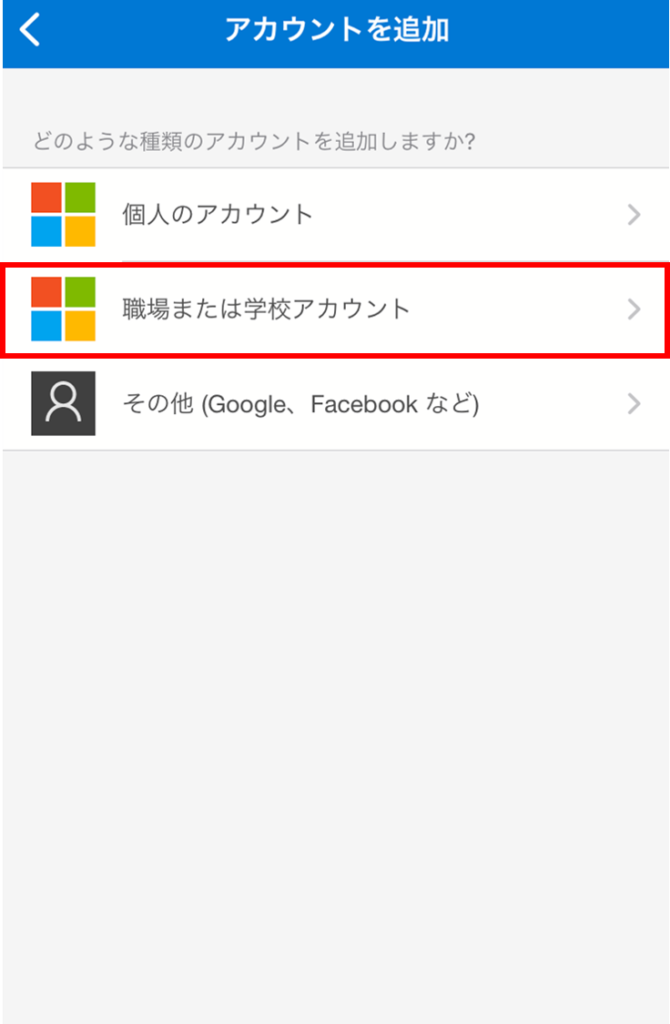
9 パソコン画面にて「次へ」をクリックする。
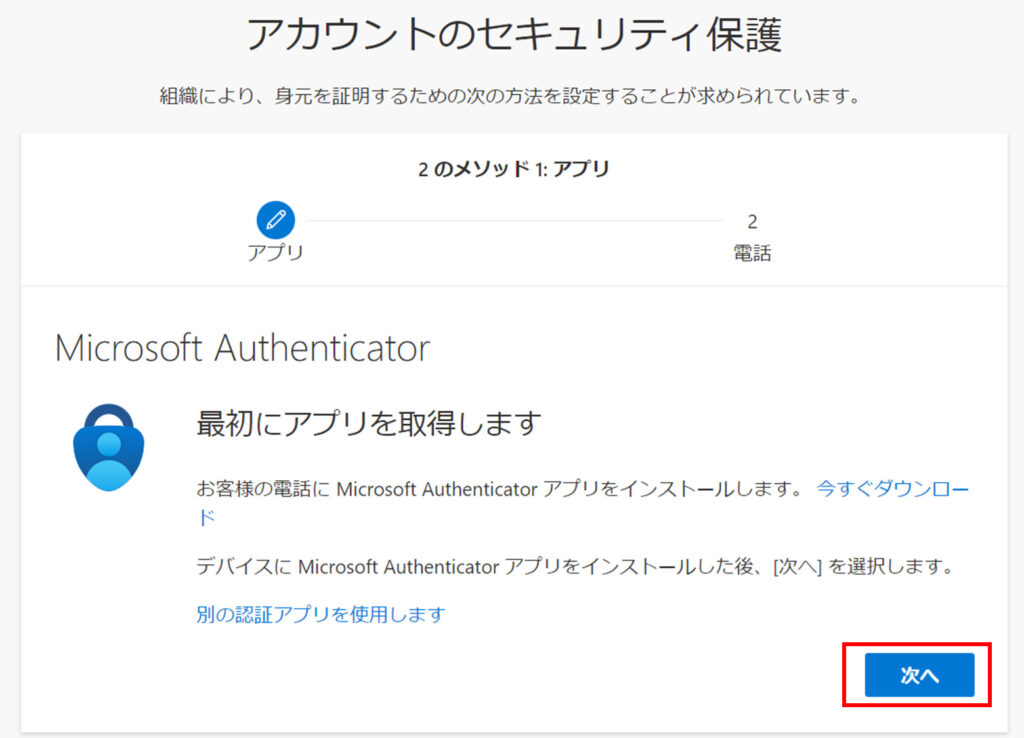
10 パソコン画面は「QRコードをスキャンします」、スマホ画面は「職場アカウントを追加」画面になるので、スマホ画面の「QRコードをスキャン」をクリックし、パソコン画面上のQRコードをスキャンする。スキャン出来たら、パソコン画面の「次へ」をクリックする

11 パソコン画面にて「通知が承認されました」、スマホ画面にて赤枠のユーザーが登録されたことを確認し、パソコン画面の「次へ」をクリックする
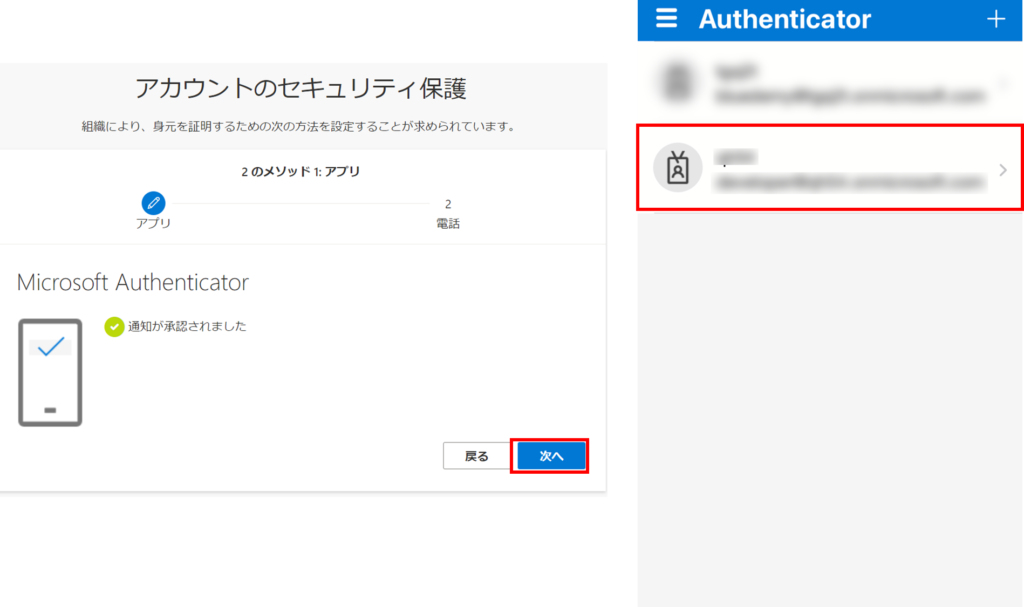
Authenticatorの画面で承認済みという文字が出たら完了です。
実際にやり取りを行ってみる
実際にyellowさん(別に作成)からredさんにTeamsでチャットを送ることを考えてみます。
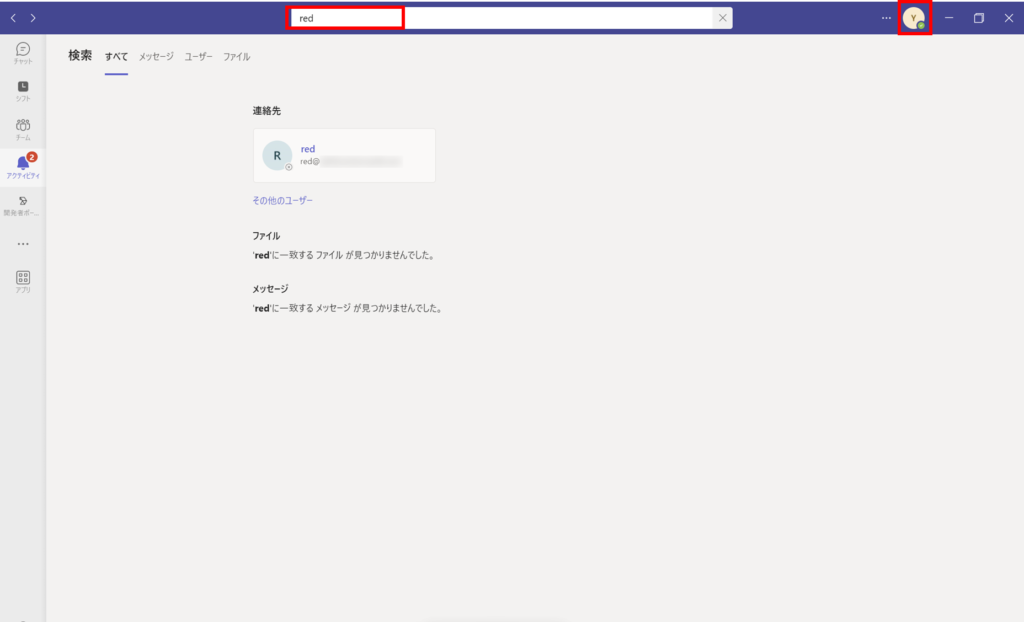
yellowさんがログインして検索ボックスで「red」と入力するとredさんが存在していることが分かります。
yellowさんから「こんにちは。これからよろしくお願いします!」と送ってみます。
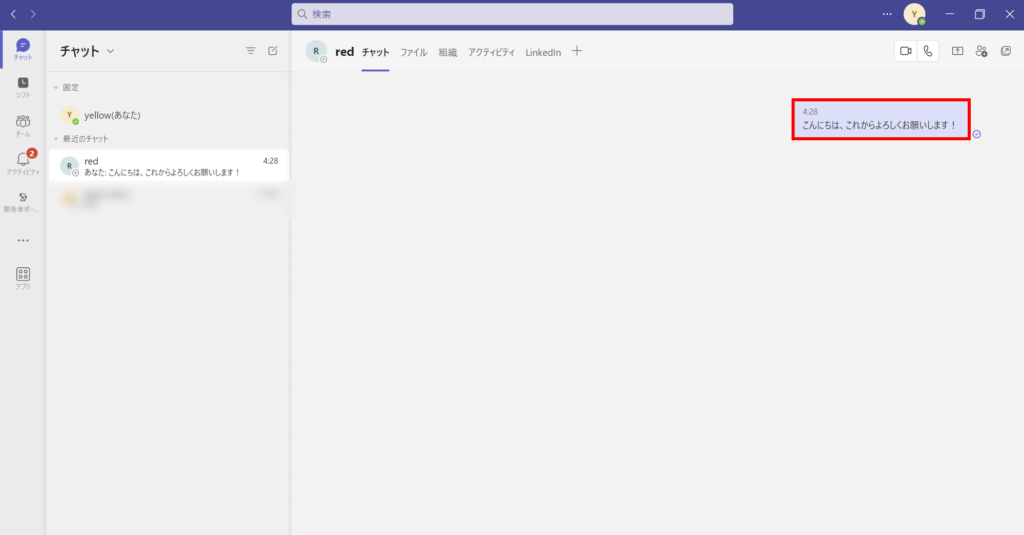
一度サインアウトして、redさんで再度ログインすると・・・
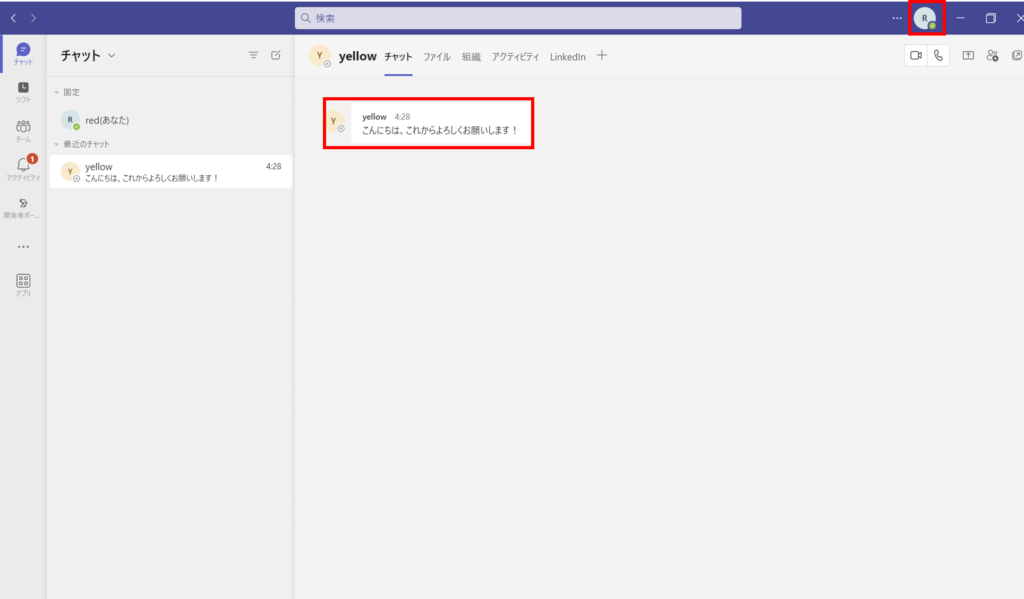
無事yellowさんからチャットが届いていました。
今回のまとめ
今回は開発者プログラムで新しくユーザーを追加する方法について説明しました。
- Microsoft Officeホーム画面の「管理」にてユーザーの管理を選択する
- 好きなユーザー名をつけたうえで二段階認証する
以降のプログラム検証は追加ユーザーとのやり取りで行うことができますので、誰にも迷惑をかけることもありません。ぜひ参考にしてください。
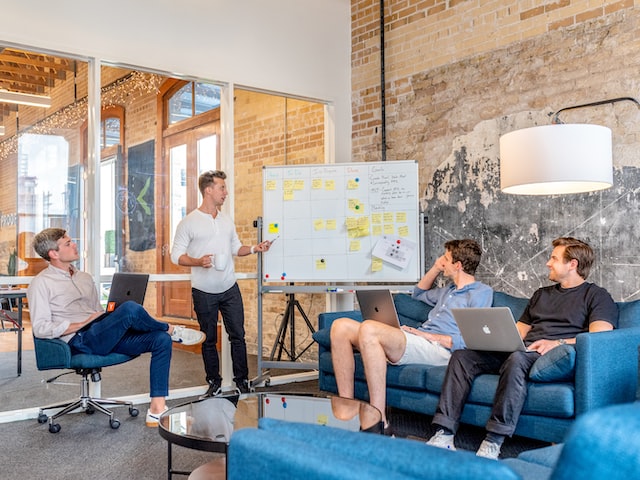

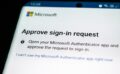

コメント